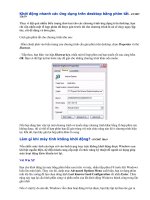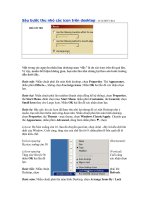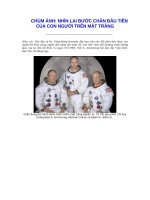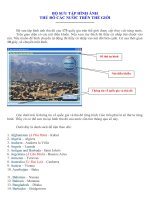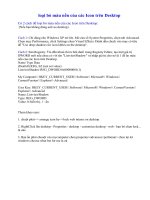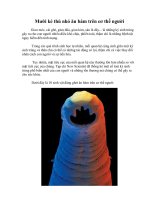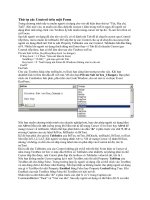Sáu bước thu nhỏ các icon trên desktop
Bạn đang xem bản rút gọn của tài liệu. Xem và tải ngay bản đầy đủ của tài liệu tại đây (122.55 KB, 2 trang )
Sáu bước thu nhỏ các icon trên desktop - 16/12/2007 14h:4
NHÀ TÀI TRỢ
Một trong các nguyên nhân làm desktop mau “đầy” là do các icon trên đó quá lớn. Vì
vậy, muốn tiết kiệm không gian, bạn nên thu nhỏ chúng lại theo sáu bước hướng dẫn
dưới đây.
Bước một: Nhấn chuột phải lên màn hình desktop, chọn Properties. Thẻ Appearance,
nhấn phím Effects..., không chọn Use large icons. Nhấn OK hai lần để xác nhận chọn lựa.
Bước hai: Nhấn chuột phải lên taskbar (thanh chứa đồng hồ hệ thống), chọn Properties,
thẻ Start Menu, đánh chọn mục Start Menu, nhấn phím Customize, thẻ General, chọn
Small Icon thay cho Large Icon. Nhấn OK hai lần để xác nhận chọn lựa.
Bước ba: Bây giờ, dù các Icon đã được thu nhỏ lại nhưng để có một Desktop như ý muốn,
bạn nên làm thêm một công đoạn nữa: Nhấn chuột phải lên màn hình desktop, chọn
Properties, thẻ Themes - mục theme, chọn Windows Classic/Apply. Chuyển qua thẻ
Appearance, nhấn phím Advanced, dòng Item nhấn phím ▼, chọn:
a) Icon: Hạ Size xuống còn 16. Sau đó chuyển qua font, chọn Arial - đây là kiểu chữ lớn
nhất của Window. Cuối cùng, tăng size của chữ lên tới 9, nhấn phím B bên cạnh để tô đậm
kiểu chữ.
b) Icon spacing ̣(Horizontal):
Hạ size xuống còn 30.
c) Icon spacing ̣(Vertical):
Tăng size lên tới 50. Cuối cùng
nhấn OK hai lần để xác nhận chọn lựa.
Bước bốn: Nhấn chuột phải lên
Desktop, chọn Refresh.
Bước năm: Nhấn chuột phải lên màn
hình Desktop, chọn Arrange Icons By / Lock WebItems on Desktop, Auto Arrange và
Align to Grid.
Bước sáu: Nhấn Ctrl + Alt + Delete, cửa sổ Windows Task Manager hiện lên, thẻ
Processes, nhấn phím Image Name để sắp xếp tên các chương trình theo thứ tự alphabe.
Dò xuống chương trình explorer.exe, chọn nó, nhấn Delete/Yes, sau đó vào lại File/(New
Task)Run…, gõ exeplorer.exe, nhấn OK, chờ vài giây.
Bây giờ, bạn thử nhìn lại màn hình của mình xem rất gọn và tiết kiệm được khá nhiều
không gian.